Dostosuj pasek języka na komputerze. Co zrobić, jeśli brakuje paska języka w systemie Windows XP.
Pasek języka - to pasek narzędzi, który automatycznie pojawia się na pulpicie po dodaniu usług wprowadzania tekstu, takich jak języki wprowadzania, układy klawiatury, ręczne rozpoznawanie wejścia, rozpoznawanie mowy lub edytor metod wprowadzania (IME). Pasek języka zapewnia szybki sposób zmiany języka lub układu klawiatury bezpośrednio z pulpitu. Pasek języka można przenieść w dowolne miejsce na ekranie, zminimalizować do paska zadań lub ukryć. Skład przycisków i innych elementów wyświetlanych na panelu języka zależy od tego, które usługi wprowadzania tekstu są zainstalowane i która aplikacja jest aktualnie aktywna.
Ale zdarzają się sytuacje, gdy pasek języka znika. Niemniej jednak zmiana układu klawiatury to Alt + Shift lub Ctrl + Shift. Przyczyny mogą być inne, więc rozważymy sposoby przywrócenia panelu językowego. Najłatwiej jest spróbować przywrócić panel za pomocą Windows 7.
Metoda odzyskiwania 1
Aby to zrobić, wykonaj następujące czynności:
- intl.cpl lub Zacznij - Panel sterowania - .
- Otwórz zakładkę " Języki i klawiatury"
- W zakładce " Języki i klawiatury"otwarte" Zmień klawiaturę"
- W "a" wybierz Pasek języka"
- Zaznacz elementy "Przypięty do paska zadań" i "Wyświetlaj etykiety tekstowe na pasku języka" i kliknij Aby złożyć wniosek i Ok
Teraz pasek języka powinien pojawić się w zasobniku.
Metoda 2, sprawdź ustawienia rejestru
Drugim sposobem jest sprawdzenie ustawień rejestru. Aby to zrobić, otwórz edytor rejestru:
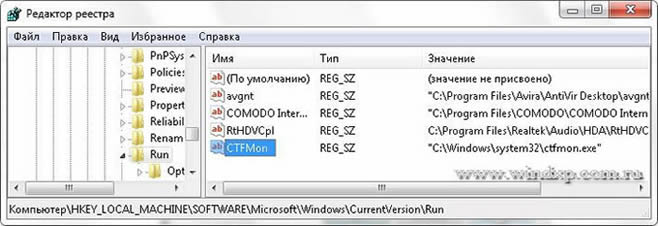
Ustawianie lokalizacji na pasku zadań
Jeśli wyświetlany jest pasek języka, można kliknąć menu ustawień prawym przyciskiem myszy, aby zmienić parametry, takie jak położenie na pasku zadań lub położenie pionowe zamiast poziomego.
Jeśli chcesz, aby ikona zawsze była obecna, musisz zmienić ustawienia na pasku zadań.
- Kliknij prawym przyciskiem myszy na pasku zadań i wybierz Właściwości.
- Znajdź Obszar powiadomień i kliknij Dostosuj.
- Połóż dawkę " Zawsze wyświetlaj wszystkie ikony i powiadomienia na pasku zadań"
Jeśli panel opcji regionalnych i językowych nie zostanie otwarty
Są sytuacje, w których nie można otworzyć panelu ustawień w standardowy sposób. Standardy językowe i regionalne.
W takim przypadku użyj poleceń systemu Windows:
- Naciśnij klawisz Win + R i wprowadź polecenie intl.cpl Otworzy się okno "Normy językowe i regionalne"
- Podczas wprowadzania polecenia control intl.cpl, 2 karta otwiera się "Języki i klawiatura"
- Podczas wprowadzania polecenia control intl.cpl, 3 karta otwiera się Zaawansowane"
Mam nadzieję, że te metody pomogą przywrócić Panel językowy
Zacznijmy od najprostszego, kliknij prawym przyciskiem myszy na pasku zadań, a następnie na pasku narzędzi-\u003e pasek języka powinien być zaznaczony.
Ogólnie rzecz biorąc, istnieje dobra alternatywa dla panelu językowego, jest to darmowy program Punto Switcher, link
http://punto.yandex.ru/win/, bardzo wielu użytkowników instaluje go specjalnie, ponieważ jest bardzo przydatny. Na przykład, jeśli nie posiadasz niewidomych metod drukowania i często zapominasz zmienić układ klawiatury z angielskiego na rosyjski, zrobi to za Ciebie i nie jest to jedyny duży plus.
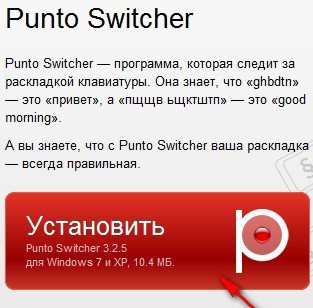
Jeśli nie chcesz instalować Punto Switcher, spróbujemy przywrócić brakujący pasek języka. Przede wszystkim odwiedzimy Startup -\u003e Uruchom, wpisz msconfig i zobacz obecność aplikacji ctfmon.exe w autoruncie, to ta odpowiedzialna za pasek języka, w moim przypadku jest na miejscu. Jeśli go tam nie masz, to brak paska języka w systemie Windows XP z tego powodu.
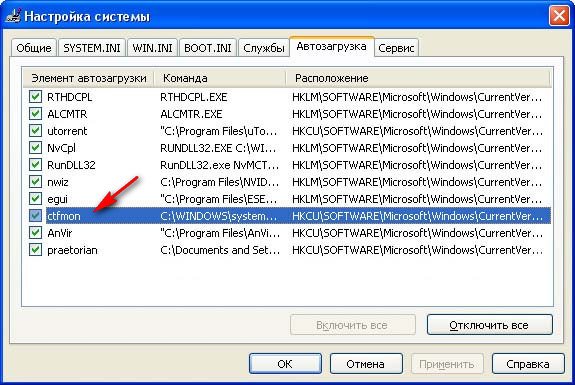
Aby naprawić normalne uruchamianie aplikacji ctfmon.exe, musisz utworzyć i uruchomić plik REG. Co to jest? Plik .reg zawiera informacje, które po uruchomieniu wprowadzają niezbędne zmiany do rejestru, w naszym przypadku plik .reg naprawi pobieranie aplikacji ctfmon.exe odpowiedzialnej za pasek języka Windows XP, a jej utworzenie jest dość proste. Otwórz dowolny edytor tekstu i wklej ten tekst.
Edytor rejestru systemu Windows w wersji 5.00
"ctfmon.exe" = "C: \\\\ Windows \\\\ System32 \\\\ ctfmon.exe"
Zapisz plik z rozszerzeniem .reg i dowolną nazwą, na przykład ctfmon.reg.
Zdarza się, że panel języka nagle znika lub przestaje działać. Co robić w tej sytuacji? Zasadniczo można się bez niego obejść. Przełączanie języków można wykonywać nie tylko za pomocą myszy, ale także za pomocą funkcji klawiatury i jest znacznie szybsze. Jeśli nie zmieniłeś ustawień, domyślnie są one używane.
Ale wciąż lepiej jest przywrócić pasek języka do właściwego miejsca, użytkownik przyzwyczaja się do oglądania układu graficznego przed sobą. Aby rozwiązać ten problem, istnieje kilka opcji. Każda kolejna opcja powinna być używana tylko wtedy, gdy poprzednia nie działała.
![]()
- Pierwsza opcja. Musisz otworzyć menu kontekstowe na pasku zadań (kliknij prawym przyciskiem myszy menu Start). Jeśli naprzeciwko napisu " Pasek języka "Pole wyboru nie jest tego warte, a następnie kliknij lewym przyciskiem myszy.

- Druga opcja. Rozważmy pasek zadań, jeśli ma niedziałającą etykietę dla panelu przełączania języków, musisz ustawić na nim kursor i wybrać "Opcje" z menu kontekstowego. Następnie otworzy się okno Etykiety i usługi wprowadzania tekstu.
Jeśli w ogóle nie ma skrótu na pasku zadań, musisz otworzyć okno "Start" - "Panel sterowania" - " Standardy językowe i regionalne ". W tym oknie otwórz zakładkę "Języki" - "Szczegóły". Następnie w zakładce "Zaawansowane" odznacz pole: "Dołącz dodatkowe usługi tekstowe." Zamknij wszystkie okna za pomocą przycisku "OK". Sprawdź, czy panel języka nie pojawia się na swoim miejscu, a następnie powtórz pierwszą opcję.
Jeśli nie możesz od razu znaleźć paska językowego w miejscu, w którym powinien być, dokładnie przestudiuj pulpit. Są przypadki, kiedy został znaleziony w prawym górnym rogu, aby upuścić go na pasku zadań, kliknij ikonę "Minimalizuj".
Jeśli po przywróceniu panelu uruchomiłeś ponownie system Windows i zobaczyłeś, że sytuacja się powtórzyła, to musisz sprawdzić obecność pliku ctfmon.exe w autoloadzie - konieczne jest wyświetlenie panelu języków. Aby to naprawić, kliknij "Start" - "Uruchom" lub klawisze Win + R (Win - z logo) i napisz msconfig. Następnie kliknij przycisk "OK": "Konfiguracja systemu", w zakładce "Uruchomienie", zaznacz ctfmon.
- Trzecia opcja. Konieczne jest sprawdzenie obecności pliku ctfmon.exe w systemie. Aby to zrobić, musimy uruchomić go w ten sam sposób, w jaki uruchomiliśmy msconfig. W przypadku pojawienia się okna oznacza to, że pliku brakuje we właściwym miejscu lub został uszkodzony przez wirusa. Jak go wymienić i gdzie zdobyć nowy? Możesz pobrać z innego komputera lub pobrać w Internecie. Następnie otwórz "Mój komputer", tam w menu wybierz "Narzędzia" - "Opcje folderów" - "Widok". W tym miejscu usuń zaznaczenie znajdujące się naprzeciwko: "Ukryj chronione pliki systemowe" i zaznacz pole wyboru "Pokaż ukryte foldery i pliki". Nie zapomnij również przywrócić zmienionych opcji na końcu operacji.
Teraz należy skopiować plik C: / WINDOWS / system32 / dilcache i ctfmon.exe. Następnie wstawiamy go do C: / WINDOWS / system32 i zaczynamy, sprawdzamy obecność panelu językowego, a jeśli go brakuje, wykonujemy wszystkie powyższe.
Opcja ustawienia paska języka w systemie Windows 7
Załóżmy, że na twoim komputerze nie jest jasne, dlaczego pasek języka Windows 7 zniknął, możesz go również zwrócić. Główne problemy użytkownika związane z korzystaniem z różnych programów stron trzecich, takich jak programy do komunikatorów internetowych. Po użyciu Dameware (Program do zdalnego administrowania serwerami)
- Przejdź do "Start" - "Panel sterowania" - "Standardy językowe i regionalne".
- Otwórz kartę "Języki i klawiatury"
- W zakładce "Języki" otwórz "Zmień klawiaturę".
- W wyświetlonym oknie "Języki i wprowadzanie tekstu" wybierz "Pasek języka".
- Zaznaczamy elementy: "Naprawiono na pasku zadań" i "Wyświetlaj etykiety tekstowe na pasku języka", a następnie kliknij "OK".
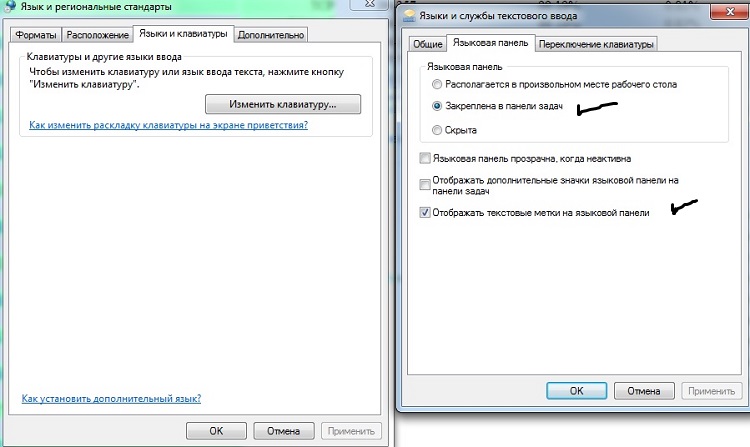
Po tym pasek języka powinien się pojawić, jeśli jest wyświetlony, a następnie kliknąć prawym przyciskiem myszy, konieczne jest wywołanie menu ustawień i zastosowanie parametrów, takich jak położenie na pasku zadań, pozycja pozioma zamiast pionowej. Jeśli istnieje potrzeba, aby zawsze wyświetlać ikonę na pasku zadań, musisz zmienić ustawienia. Kliknij pasek zadań prawym przyciskiem myszy i wybierz "Właściwości", przejdź do obszaru powiadomień i kliknij "Konfiguruj", zaznacz pole: " Zawsze wyświetlaj wszystkie ikony i powiadomienia na pasku zadań ", A następnie" OK. "
Pasek języka jest specjalnym obszarem, zwykle znajdującym się w prawym dolnym rogu ekranu komputera. Zawiera informacje o aktualnie aktywnym języku wejściowym, a także możliwość szybkiego przełączania.
Zdarza się, że panel języka nie jest już wyświetlany na ekranie, a to przynosi wiele niedogodności. Może jednak powrócić do pierwotnego miejsca, działając w jeden ze sposobów.
Metoda 1
(najłatwiejszy, działa, gdy panel został przypadkowo wyłączony przez użytkownika)
2 . Rozpakuj pobrane archiwum i uruchom plik "lp.reg" znajdujący się w nim, klikając dwukrotnie lewym przyciskiem myszy;
3 . Potwierdź zmiany w rejestrze systemu Windows;
4 . Uruchom ponownie komputer.
Więcej informacji na temat edytowania rejestru systemu Windows i korzystania z plików rejestru może być.
Metoda 4
Jeśli pasek języka nie pojawi się po wszystkich powyższych czynnościach, upewnij się, że plik "ctfmon.exe" znajduje się w folderze "system32" na dysku C w sekcji "windows" ( patrz rysunek). Jeśli tak, musisz go uruchomić (podwójne kliknięcie). Jeśli nie ma takiego pliku, musisz najpierw skopiować go do tego folderu z innego komputera z tą samą wersją systemu Windows.
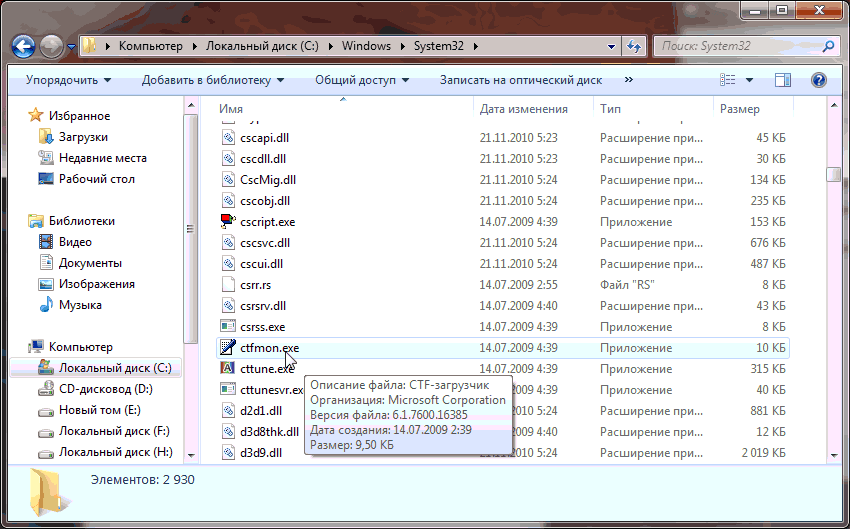
Jeśli ta metoda rozwiązała problem, ale po ponownym uruchomieniu komputera pasek języka ponownie zniknął, plik "ctfmon.exe" musi zostać dodany do automatycznego ładowania. Jednym ze sposobów, aby to zrobić, jest:
1 . Otwórz folder C: windows / system32, znajdź w nim plik "ctfmon.exe", kliknij prawym przyciskiem myszy. W otwartym menu kontekstowym wybierz "Wyślij" - "Pulpit ...";
2 . Skrót do tego pliku pojawi się na pulpicie. Musi zostać skopiowany do folderu "Startup" znajdującego się w menu "Start" w sekcji "Programy". Aby dowiedzieć się, jak wejść do menu Start, patrz wyżej pod nagłówkiem "Metoda 2".
Jeśli żadna z powyższych metod nie pomogła przywróć pasek językaMożesz rozwiązać problem, instalując specjalne programy, które tworzą własny pasek języka zamiast standardowego paska języka Windows. Na przykład ta funkcja zapewnia program Key Switcher.
Od prawie dwudziestu lat system operacyjny Windows ma mniej więcej taką formę, w jakiej jesteśmy przyzwyczajeni. Ale jedna drobnostka gigantów branży nie może naprawić - to zniknięcie paska językowego!
Prawdopodobnie nie są specjalnie podekscytowani, ponieważ używają tylko angielskiego i przełączamy się między co najmniej dwoma: angielskim i rosyjskim. W tym artykule pokażę wszystko, co można zrobić, jeśli brak paska języka w systemie Windows 7. A na końcu znajdziesz szczegółowy film z rozwiązaniem.
Twoje działania z brakującym paskiem języka
Przejdziemy od najbardziej banalnych rozwiązań do bardziej złożonych. Aby rozpocząć, wykonaj następujące czynności:
- Przejdź do "Start -\u003e Panel sterowania -\u003e Zmień układ klawiatury lub inne metody wprowadzania"
- W oknie "Języki i standardy regionalne", które zostanie otwarte, na karcie "Języki i klawiatury" kliknij przycisk "Zmień klawiaturę ..."
- W nowym oknie "Języki i usługi wprowadzania tekstu" sprawdzamy, czy przełącznik jest ustawiony na "Naprawiono na pasku zadań"
Na tym obrazku (klikalnym) możesz spojrzeć na wszystkie akcje w wizualnej reprezentacji.

WAŻNE: aby pasek języka pojawiał się w systemie, musi być aktywny więcej niż jeden język!
Aby to sprawdzić, przejdź do kroku 3 i na karcie Ogólne sprawdź, czy jest więcej niż jeden język.

Ponadto niektórzy użytkownicy zauważyli, że panel języka znika częściej, jeśli domyślnym językiem jest "rosyjski". Jeśli tak jest, spróbuj wybrać domyślny układ angielski. Ogólnie rzecz biorąc, zniknięcie panelu jest zwykle związane z nieprawidłowym działaniem aplikacji. Jeśli zdarza się to zbyt często, radzę zainstalować program Punto Switcher i wyłączyć standardowy pasek języka (o tym na końcu artykułu). Następnie, spróbujmy zrozumieć, dlaczego pasek języka znika.
Przywracanie harmonogramu zadań Windows 7
W Windows 7, w przeciwieństwie do XP, harmonogram jest odpowiedzialny za uruchomienie paska języka. W związku z tym, jeśli usługa programu planującego nie jest uruchomiona, pasek języka będzie niedostępny. Sprawdź to w następujący sposób:
Jeśli usługa programu planującego działa, ale panel języka nie został wyświetlony, a następnie sprawdź, czy zadanie jest włączone w samym terminarzu:
Jeśli zadanie "MsCtfMonitor" nie zostało znalezione, proponuję je utworzyć. W tym celu:
Jeśli z jakiegoś powodu nie można tego zrobić, należy wykonać następujące czynności:
- Uruchom edytor rejestru: kliknij "Win + R" i wpisz "regedit"
- Znajdź oddział
- W prawej części okna kliknij prawym przyciskiem myszy puste miejsce i wybierz "Utwórz -\u003e Parametr ciągu", nadaj mu nazwę "CTFMON.EXE"
- Kliknij go dwukrotnie i ustaw wartość "C: \\ WINDOWS \\ system32 \\ ctfmon.exe"
Wynik powinien być taki
Uruchom ponownie i sprawdź, czy pojawi się pasek języka. Jeśli nie, to może nie ma pliku "ctfmon.exe". Pobierz moje archiwum z plikiem i rozpakuj go do folderu "C: \\ Windows \\ System32", gdzie C jest dyskiem systemu operacyjnego.
Podstawowy sposób rozwiązania problemu
Nie rozpaczaj, jeśli pasek języka zniknie i nic nie pomoże. Istnieje kardynalny sposób rozwiązania tego problemu - program firmy Yandex.
Program nie ma na celu powrotu do paska języka, ale może go zastąpić. Głównym celem Punto Switcher jest automatyczne przełączanie układów klawiatury. Oznacza to, że jeśli wpiszesz "rjvgm.nth", program automatycznie przełączy się na rosyjski układ i zmieni to, co wpisałeś na "komputerze".
Instalacja programu jest prosta i banalna. Pobierz i zainstaluj. W zasobniku systemowym pojawi się ikona języka. Klikając na nią prawym przyciskiem, możesz wyłączyć automatyczne przełączanie układów, a następnie będzie to tylko analogiczny pasek języka. W ten sposób używam tego programu, tj. Wyłączam pasek języka Windows 7 i używam przełącznika Punto.
Inną bardzo interesującą cechą tego programu jest możliwość zmiany klawiszy skrótu, aby przełączać układy. Używam jednego przycisku - prawego ctrl. Bardzo wygodnie jest zmienić układ za pomocą jednego przycisku. Aby to zrobić, kliknij prawym przyciskiem myszy ikonę programu i wybierz "Ustawienia". Bezpośrednio na karcie "Ogólne" wybierz "Przełącz układ z prawej strony Ctrl", na przykład.

Jeśli system ma kilka języków zainstalowanych, a przełącznik jest głównie między rosyjskim i angielskim, a następnie zaznacz "tylko rosyjski / angielski". Następnie prawy Ctrl przełącza się tylko między rosyjskim i angielskim, a reszta układów za pomocą standardowego klawisza skrótu, bardzo przydatny układ.
To wszystko, mam nadzieję, że po przeczytaniu tego artykułu, nie będziesz miał więcej pytań, co zrobić, jeśli pasek języka zniknie w Windows 7. Powiedz nam w komentarzach, która metoda pomogła, a dodatki na ten temat są mile widziane! Byłbym wdzięczny za udostępnienie wpisu w wiadomościach społecznościowych. sieci.


















